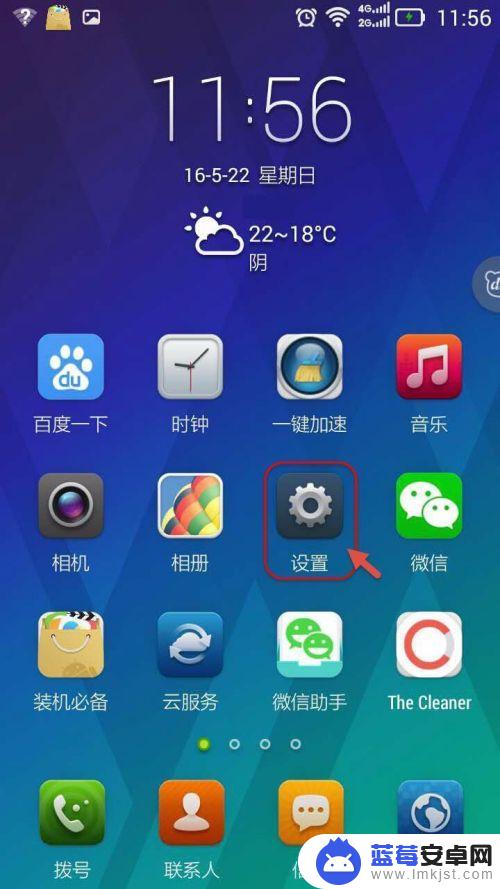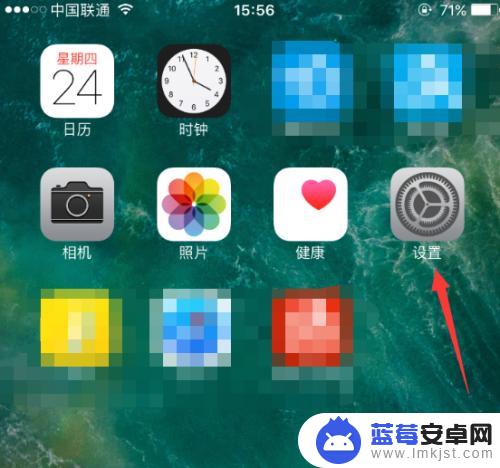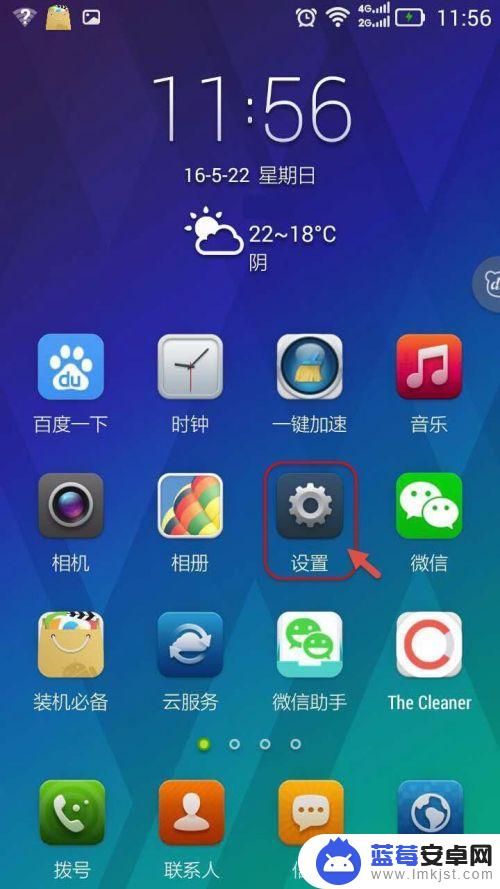随着智能手机的日益普及,手机的功能和操作也变得越来越多样化。其中放大手势功能是很多人需要的一个操作工具,特别是老年人和视力不佳的人群。那么如何在手机上开启放大手势功能呢?本文将为大家详细介绍。在不同的手机型号中,开启手势放大的操作可能略有不同,但是基本上都是通过以下几个步骤实现的。首先打开手机设置,找到“辅助功能”选项,进入后找到“放大手势”功能,然后开启该选项。接着在需要放大的页面上,双击屏幕并保持不动,系统即会自动放大屏幕内容。这种操作不仅方便实用,而且能够有效地减轻视力不佳用户的压力,提高使用体验。
如何在手机上开启放大手势功能
具体方法:
1.打开手机主页面,打开手机功能页面,找到设置按钮
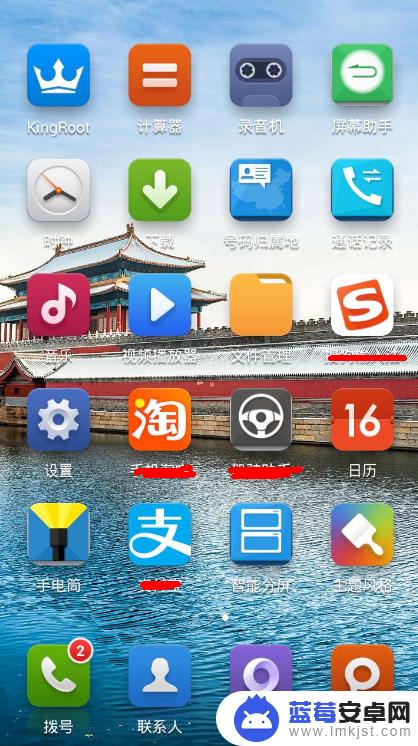
2.打开设置下拉到“”系统“”分类页,找到辅助功能
3.打开辅助功能菜单下系统选项,找到放大手势功能。默认是关闭状态
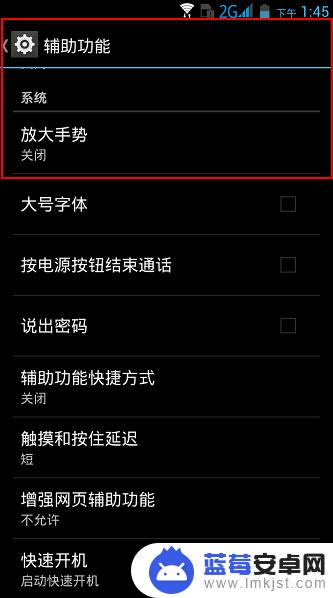
4.进入到放大手势页面,点击右上角红框处轻触点击。显示为蓝色则表示已经打开

5.启用放大手势功能后,通过连续点按屏幕三次即可缩放,
6.放大状态下进行平移操作,在屏幕上拖动两根或者更多根手指拖动即可完成

7.放大状态下调整缩放级别,在屏幕上开合两根或更多手指进行缩放

8.如需取消放大功能,再次连续点按屏幕三次完成取消缩操作

开启手机的放大手势功能可以让用户更加方便地使用手机浏览网页、查看照片等操作。只要按照操作步骤进行设置,就可以轻松地实现手势放大功能,提高手机使用的便捷性和效率。